萬盛學電腦網 >> 圖文處理 >> Photoshop教程 >> ps圖片處理 >> 教你如何P出周迅范兒復古懷舊照
教你如何P出周迅范兒復古懷舊照
之前,周迅在慈善晚會上宣布結婚,主頁君看完視頻之後非常激動。這對新人5月8日第一次把兩人的合照發到微博,並在上面寫道“This is Archie,請大家多多關照”,讓人感覺非常溫馨。而這張懷舊復古風的照片也引起了大家的熱議。

其實想PS出這種復古照片非常簡單,而且還可以增加紋理效果,讓照片更有個性,感興趣的小伙伴們可以自己做做看。 Step.1 打開圖像
打開要處理的人像照片和紋理照片,使用快捷鍵Ctrl + A和Ctrl + C將紋理圖片全選並復制,然後使用快捷鍵Ctrl + V將其粘貼在人像照片中。粘貼進來的紋理將自動成為一個新的圖層出現在圖層面板中。

Step.2 更改混合模式
完成上一步的操作以後,從圖層面板左上角的混合模式下拉菜單中選擇強光,將不透明度設置為70%。
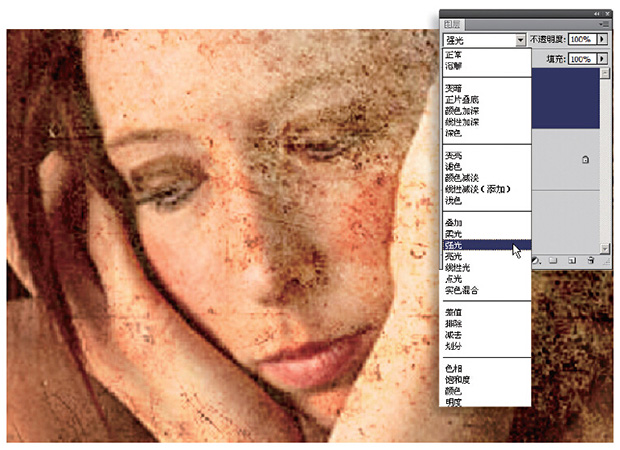
Step.3 隱藏部分紋理
單擊圖層面板下方的添加圖層蒙版按鈕,為紋理圖層添加蒙版。選擇一款尺寸較大的柔邊畫筆,將前景色設置為黑色,然後使用畫筆在蒙版上模特臉部對應的位置塗畫,隱藏該部分紋理。
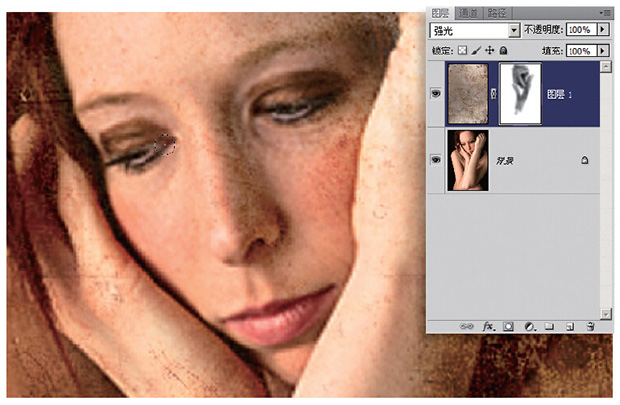
Step.4 降低飽和度
創建一個色相/飽和度調整圖層,將飽和度設置為-60%,移除畫面中的大部分色彩。這是一個相當主觀的數據,如果你希望畫面看起來顏色更平淡或者更豐富,也可以根據自己的喜歡控制設置值。

最終效果圖

ps圖片處理排行
軟件知識推薦
相關文章
copyright © 萬盛學電腦網 all rights reserved



